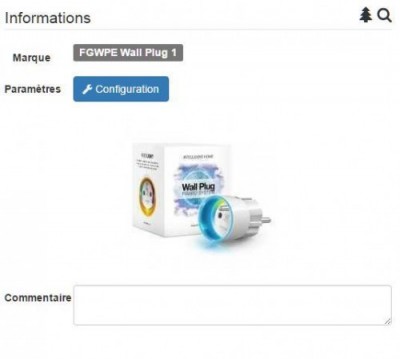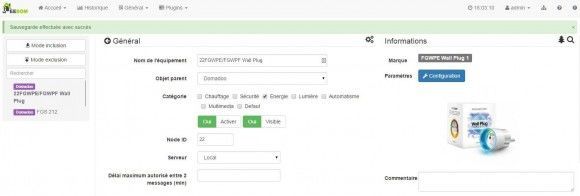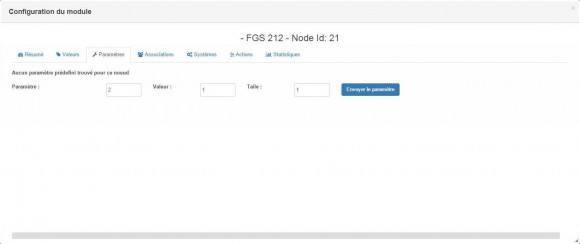La technologie Z-Wave offre la possibilité de configurer chaque module en fonction de vos besoins. Que ce soit le délai de réveil d’un module sur batterie, le temps de fermeture d’un relais, ou encore le type d’interrupteur utilisé pour un micromodule, de nombreux paramètres existent. Nous allons voir dans cet article comment modifier la valeur d’un paramètre d’un module Z-Wave avec la box domotique Jeedom.
En fonction de votre installation, il est possible que vous ayez besoin de modifier la valeur par défaut d’un paramètre. Pour cela, il faut se rendre dans la configuration avancée du module.
NOTE : Vous pouvez retrouver les paramètres de votre module dans la notice fournie par le fabricant. Si celle-ci ne contient pas la liste des paramètres, vous pouvez vous rendre sur le site : http://www.pepper1.net/zwavedb/
Si malgré cela vous ne trouvez pas la liste des paramètres de votre module, n’hésitez pas à contacter notre assistance : assistance@domadoo.com
Une fois votre module inclus, cliquez sur l’onglet « Configuration » à droite de votre interface.
Puis cliquez sur « Paramètres ».
1. Le module est parfaitement intégré
Si le module est pleinement reconnu, tous les paramètres modifiables seront présents, comme on peut le remarquer ci-dessous.
Il vous suffit de cliquer sur la clé à molette puis de choisir la nouvelle valeur du paramètre que l’on souhaite modifier. N’oublier pas de sauvegarder pour que la box le prenne en compte.
Pour exemple, nous avons choisi de modifier le paramètre n° 34 pour que la prise ne réagisse qu’à l’alarme d’inondation.
Réveillez ensuite votre module, soit en appuyant une fois sur un bouton physique de celui-ci, soit en appuyant une fois sur le bouton d’inclusion de ce dernier.
La modification est alors effectuée.
2. Le module n’est pas parfaitement intégré
Pour les modules qui ne sont pas entièrement reconnus, vous devrez créer un nouveau paramètre.
Pour cela, rendez-vous dans l’onglet « Paramètres ».
Il faut ensuite remplir différents champs :
- Numéro du paramètre ;
- Valeur que l’on souhaite lui attribuer ;
- Taille du paramètre.
Puis cliquer sur « Envoyer le paramètre »
Réveillez ensuite votre module, soit en appuyant une fois sur un bouton physique de celui-ci, soit en appuyant une fois sur le bouton d’inclusion de ce dernier.
La modification est alors effectuée. Un petit bandeau apparait à droite « envoi OK ». N’oubliez pas de sauvegarder les modifications effectuées.
Si l’on souhaite supprimer un paramètre que l’on a créé, et par conséquent le remettre par défaut, il vous suffira de saisir à nouveau les valeurs de mise par défaut pour chaque paramètre désirée, et ne pas oublier de sauvegarder.
Les modules Z-Wave regorgent de paramètres et de possibilités, leur permettant de s’adapter aux installations et aux envies de chaque utilisateur. Comme vous avez pu le constater, ces modifications sont très simples à réaliser.